如何查看电脑使用次数与时间?
如何查看电脑使用次数与时间?购买一台新电脑后,想知道,是不是之前使用过,这个该怎么查看呢,方法很简单可以通过系统的事件查看器的开关机时间来判断,事件查看器记录着所有开关机的记录,具体查看步骤如下。
查看电脑使用次数与时间的方法
打开事件查看器的方法有很多,在这里,使用最常用的方法,先打开控制面板,然后将类别设置为“大图标”视图。
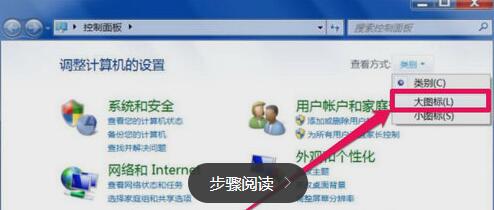
调整成大图标视图后,在所有项目中,找到并选择“管理工具”这一项。
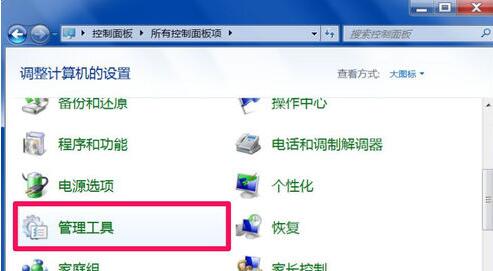
进入管理工具窗口后,在右侧窗口,从系统所有工具中找到“计算机管理”这一项。
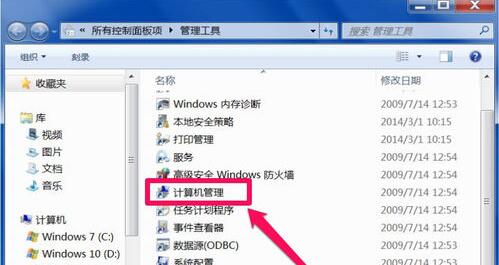
进入计算机管理器编辑器界面后,从左侧目录选项中,先选择“系统工具”,再从其下找到并选择“事件查看器”。
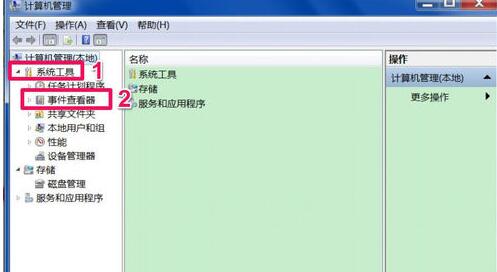
打开事件查看器的子项,找到并选择“Windows日志”,再打开“Windows日志”,从其下找到“系统”这一项。
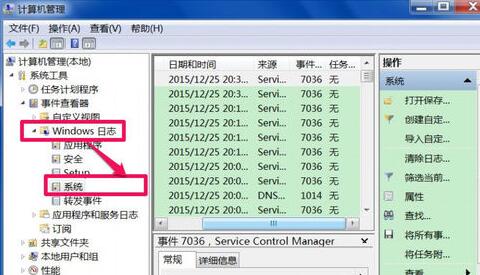
因为“Windows日志”记录很多的事件,如果查看所有日志,肯定太多了,必须先筛选一下,到“系统”这一项右边的窗口,选择“筛选当前日志...”。
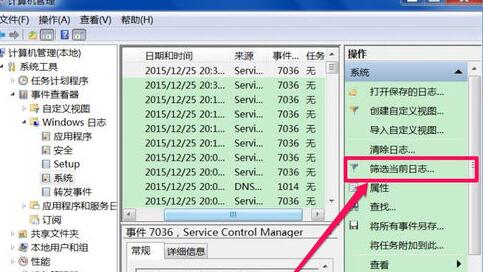
打开筛选当前日志窗口,在ID设置框中,填上6005,6006这两个数值,6005为开机时间,6006为关闭时间,填好后,按确定。
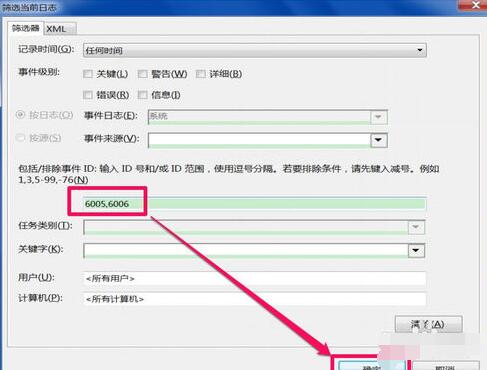
等一会儿,就会在中间窗口显示所有开关机记录,是从这台电脑制造出后的记录,最上面为最近一次开机,然后每两项为一次开关机。
把滚动条拉下来,查看最先开关机记录,就知道这台电脑购买之前使用过的情况。
提示:在购买电脑之前,肯定会开关机过,因为会进行很多次的检测与系统安装等等,只要次数不是太多,一般都没问题。

注意事项
这个方法当然也可以适合家长监控孩子使用电脑情况,也是非常实用的。
以上就是小编为大家带来的查看电脑使用次数与时间的全部内容,希望能对您有所帮助,小伙伴们有空可以来脚本之家网站,我们的网站上还有许多其它的资料等着小伙伴来挖掘哦!
相关文章

电脑Application Information服务怎么启动查看和关闭?
电脑Application Information服务怎么启动查看和关闭?想要滴哦电脑Application Information服务进行操作,该怎么操作呢?下面我们就来看看详细的教程,需要的朋友可以参考2020-01-19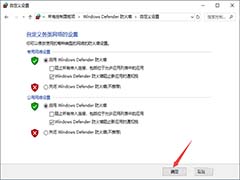
windows防火墙在哪里? 开启Windows Defender的方法
windows防火墙在哪里?windows系统自带了防火墙,想要开启防火墙该怎么操作呢?下面我们就来看看开启Windows Defender的方法,需要的朋友可以参考下2019-11-18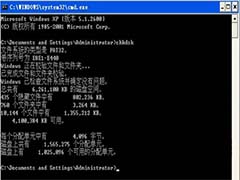 电脑开机提示windows写入延缓失败该怎么解决?电脑开机有部分软件不能正常运行,提示windows延缓写入失败,该怎么解决这个问题呢?下面我们就来看看详细的解决办法,需要的2019-11-12
电脑开机提示windows写入延缓失败该怎么解决?电脑开机有部分软件不能正常运行,提示windows延缓写入失败,该怎么解决这个问题呢?下面我们就来看看详细的解决办法,需要的2019-11-12 Windows不能加载本地存储的配置文件怎么办?电脑提示不能加载本地存储的配置文件,该怎么解决这个问题呢?下面我们就来看看详细的教程,需要的朋友可以参考下2019-11-06
Windows不能加载本地存储的配置文件怎么办?电脑提示不能加载本地存储的配置文件,该怎么解决这个问题呢?下面我们就来看看详细的教程,需要的朋友可以参考下2019-11-06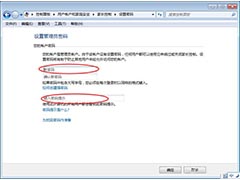 电脑怎么设置家长控制?现在的孩子都喜欢玩电脑,很沉迷,想要控制孩子玩电脑,该怎么操作呢?我们可以给电脑设置家长控制,下面我们就来看看家长控制功能的使用技巧,需要2019-12-13
电脑怎么设置家长控制?现在的孩子都喜欢玩电脑,很沉迷,想要控制孩子玩电脑,该怎么操作呢?我们可以给电脑设置家长控制,下面我们就来看看家长控制功能的使用技巧,需要2019-12-13 台式机怎么连接蓝牙耳机?台式机电脑想要连接蓝牙耳机使用,该怎么连接呢?今天我们就来看看台式机使用蓝牙耳机的教程,需要的朋友可以参考下2019-10-10
台式机怎么连接蓝牙耳机?台式机电脑想要连接蓝牙耳机使用,该怎么连接呢?今天我们就来看看台式机使用蓝牙耳机的教程,需要的朋友可以参考下2019-10-10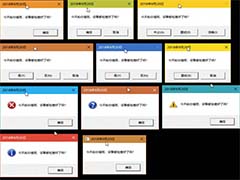 windows系统中想要制作一个弹窗提醒,该怎么制作弹窗呢?我们需要使用一些命令来实现,下面我们就来看看详细的教程,需要的朋友可以参考下2019-09-22
windows系统中想要制作一个弹窗提醒,该怎么制作弹窗呢?我们需要使用一些命令来实现,下面我们就来看看详细的教程,需要的朋友可以参考下2019-09-22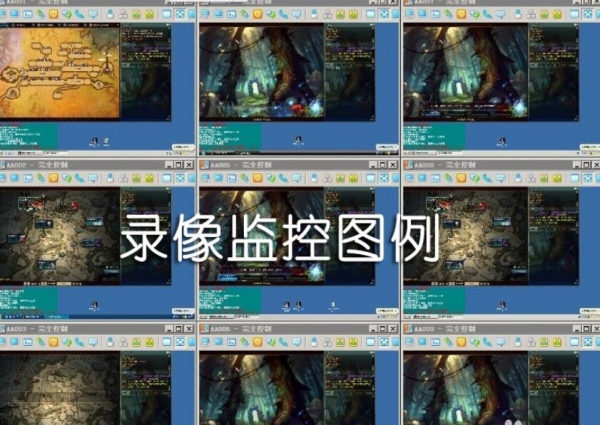 如何查询电脑是否被监控?这篇文章主要介绍了电脑是否被监控的查询方法,需要的朋友可以参考下2019-09-20
如何查询电脑是否被监控?这篇文章主要介绍了电脑是否被监控的查询方法,需要的朋友可以参考下2019-09-20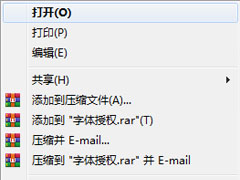
电脑鼠标右键菜单太多了怎么办?Windows右键菜单设置删除方法介绍
随着电脑中所安装的程序越来越多,右键菜单中的选项也都随着多了起来,看着如此多的没用的右键菜单也是烦烦的,那么,电脑桌面右键菜单怎么清除多余的选项呢?对此,本文就2019-09-19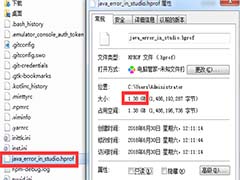 已满的c盘该怎么清理无用的文件?电脑经常卡,有一个很大的原因,是因为c盘中的文件太多了,我们可以删除一些无用的文件来解决电脑卡顿额情况,下面我们就来看看详细的教程2019-09-02
已满的c盘该怎么清理无用的文件?电脑经常卡,有一个很大的原因,是因为c盘中的文件太多了,我们可以删除一些无用的文件来解决电脑卡顿额情况,下面我们就来看看详细的教程2019-09-02



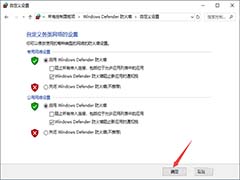
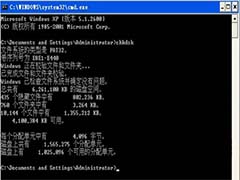

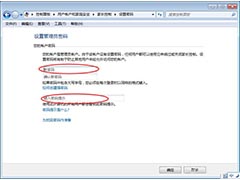

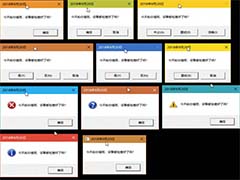
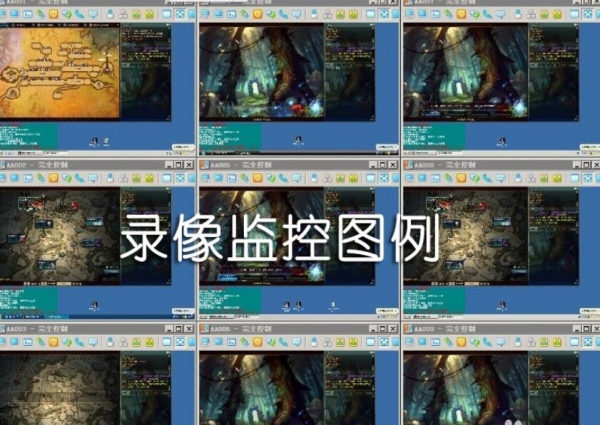
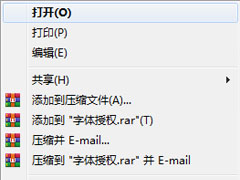
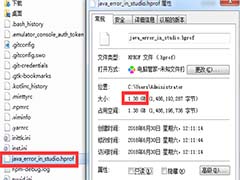
最新评论